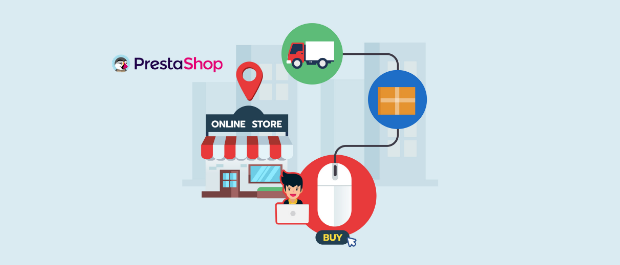
¿Cómo instalar el Módulo de eBay para destacar tu tienda en este marketplace?
¿Aún no has probado el módulo eBay para tu tienda PrestaShop?
Imagino que ante la cantidad de visitas que tienen los grandes Marketplaces como éste u otros gigantes como Amazon o Google Shopping, habrás pensado en más de una ocasión dar de alta tu tienda en algunos de ellos para empezar a vender en markeplace ¿verdad?
Pues para facilitarte esta labor, he preparado primero una comparativa de los tres principales en España y después un manual completo sobre cómo instalar y configurar el módulo oficial de eBay con PrestaShop.
Tabla Comparativa de eBay con otros Marketplaces
| Sitio | Precios | Tipo de venta | Módulo |
| eBay | Puedes verlos todos aquí como resumen te dejo esto para negocios:
|
La venta se hace dentro de eBay y funciona en base a reputación como comerciante. | Lo puedes descargar con este enlace. Su precio ronda los 250€ |
| Amazon |
|
La venta se hace dentro de Amazon, pero no funciona por reputación es más bien por “posicionamiento” en las categorías como te encontrarán. | El módulo lo puedes descargar aquí pero en esta ocasión no es gratuito y cuesta casi 200€. Siempre podrás montar la tienda a mano si lo prefieres. |
| Shopping |
|
Es la principal ventaja, la venta acaba en tu tienda con lo que puedes sacar más partido de cada visita, exactamente igual que si fuera una visita PPC o SEO. Ya sabes suscripciones, venta cruzada, remarketing... | Lo puedes hacer con módulo gratuitos o incluso con una hoja de cálculo en Gdrive. Pero te recomiendo usar este módulo por casi 120€ |
¿Cómo instalar el Módulo "eBay 2.0 Marketplace" en tu tienda PrestaShop?
Si tras consultar la tabla anterior, has decidido instalar el addon de eBay, deberás proceder como te indico a continuación.
Simplemente busca o descarga y sube a tu eCommerce el “Módulo Oficial eBay Marketplace” e instálalo.

1. Crea una cuenta en la plataforma
Una vez lo tengas instalado, para empezar a vender en eBay tendrás que:
- Crea una cuenta empresa de eBay. Siguiendo este enlace irás a la página principal y, a su vez en la de registro para vendedores y solo tienes qué introducir tus datos de empresa y verificar por teléfono o por con tarjeta bancaria.
- Una vez tienes hecho lo anterior, solamente tendrás que logarte con tu cuenta y ya podrías ir subiendo anuncios manualmente, pero para usar el módulo tendrás que llevar a cabo el siguiente punto:
2. Vincula tu cuenta de eBay con el módulo
Este paso es bastante sencillo.
En la administración de módulo, ve a configurar el módulo recién instalado de eBay y llegarás a esta pantalla:

Lo dejas todo como ves en la captura (si lo quieres hacer para España) y tan solo debes añadir el Seudónimo con el que te diste de alta..
Ahora presionas sobre “vincular”. Irás a una pantalla para otorgar los permisos oportunos a tu tienda PrestaShop.
Configuración del módulo eBay 2.0 Marketplace
A continuación, te contaré paso a paso cómo realizar las configuraciones básicas de esta herramienta.
Procederemos de esta manera:
1. Configuración de la cuenta
En los detalles de la cuenta, no te quedará más remedio que usar una cuenta de Paypal y después debes indicar el código postal de la tienda el país y si deseas que el pago sea inmediato.
- Política de devoluciones, aquí debes especificar la política de devoluciones qué desees usar con las compras qué te hagan en eBay, no hace falta que te diga que de esto dependerá en gran medida las ventas que hagas, pero claro una política de devoluciones muy atractiva puede convertirse en una ruina si te devuelven muchos productos, así que sé prudente…
- Sincronización de pedidos, este punto viene bastante bien configurado por defecto e indica que los pedidos de eBay se sincronizan en el back de tu tienda de forma automática.
2. Configuración de las categorías
Para ir estableciendo correctamente las distintas opciones del módulo, sigue estas instrucciones paso a paso:
- Si has usado Google Shopping esta parte te resultará familiar, lo que tendrás que hacer es configurar esta plataforma correctamente, asociando las categorías de tu PrestaShop con las categorías disponibles en eBay.
- En este apartado también puedes modificar el precio de venta que tendrás en eBay si deseas tener un precio distinto al que muestras en tu tienda por ejemplo para hacer frente a comisiones u otros asuntos.
- También puedes eliminar productos de su publicación en la columna de la izquierda.
- Imágenes: por cada producto puedes asociar una imagen principal y después también aparecerán el resto de imágenes en miniatura.
- Categorías de la tienda dentro de eBay
- En tu tienda dentro de eBay puedes crear categorías y subcategorías para asociar con las originales de PrestaShop.
- Te recomiendo que no optimices en demasiado para SEO estas categorías ya eBay podría acabar robando tráfico Web orgánico a tu tienda.
3. Envíos
- Al igual que la política de devoluciones puedes usar distintos métodos de envío para las ventas de eBay.
- También podrás configurar un coste de envío internacional.
4. Plantilla

- Puedes personalizar la plantilla de producto que verá el visitante de eBay usando un sistema de shortcodes basado en los atributos de la tienda.
- Te recomiendo usar siempre la descripción corta para no duplicar los artículos de tu tienda.
- Puedes añadir un enlace a la tienda dentro de esta plantilla.
¿Cómo sincronizar los productos con eBay 2.0 Marketplace?

Cuando tengas todos los puntos terminados, solo tendrás que hacer la sincronización automática de productos, esperar que se aprueben y empezar a vender.
Lo cierto es que gracias a las facilidades que nos da el “Módulo Oficial eBay Marketplace”, puede editar una multitud de opciones personalizables al 100%.
De esta manera, tus productos se verán tal y como tú indiques a la plataforma.
La sincronización en tiempo real de este addon te permite que, con tan sólo un clic, tengas tus productos vinculados a ella en unos segundos.

Conclusión
No cabe duda que ofrecer tu catálogo en los más conocidos marketplaces del momento tiene sus ventajas.
Sobre todo, en cuanto a confianza por parte del consumidor y visibilidad online, conseguirás más facilidad para aumentar tus ventas en Internet, con la ayuda que te presta este fantástico módulo PrestaShop.
Y para acabar, descubre en estos artículos:
- Nuestra selección de los módulos "Indispensables" de PrestaShop
- 7 Módulos para vender por Amazon los productos de tu tienda PrestaShop
- AliExpress España: Qué es AliExpress y cómo vender tus productos en este Marketplace
- El Estante de Murcia: el éxito de su Marketplace de comida online
- Comercio La Orotava, un marketplace de negocio local en Tenerife.
Imagen principal de Freepik.





